Eliminar un programa es algo que la mayoría de nosotros hemos hecho: simplemente vaya a su lista de programas a través del Panel de control, haga clic con el botón derecho en lo que desea eliminar y presione Desinstalar, ¿verdad? Bueno, está en el camino correcto, pero a menudo hay más que eso, y si no desinstala un programa correctamente, no solo está usando espacio innecesario en el disco, sino que también puede interferir con otros programas o causar problemas cuando lo intenta. para reinstalarlo.
Aquí hay una guía sobre cómo eliminar completamente los programas de su PC sin usar ningún software de terceros.
Primero, desinstala el programa como lo harías normalmente.
El primer paso de este proceso es con el que está más familiarizado, y es usar el método estándar del Explorador de Windows para desinstalar el programa. Solo para recapitular:
Vaya al Panel de control, «Programas y características», luego haga clic con el botón derecho en lo que desea desinstalar en la lista y haga clic en Desinstalar.
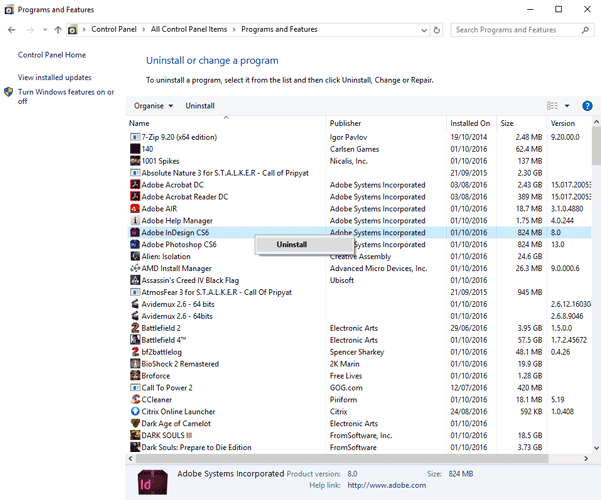
Luego deshazte de las sobras
A continuación, en el Explorador de Windows, vaya a la carpeta AppData (C:/Users/Your User Name de forma predeterminada) y eche un vistazo a las carpetas Local y Roaming para ver si hay archivos o carpetas relacionados con el programa que acaba de desinstalar (usted es posible que deba mostrar la carpeta AppData yendo a Ver en el Explorador de Windows y marcando la casilla «Elementos ocultos»). Elimine todos los archivos y carpetas relacionados con el programa y asegúrese de no eliminar nada más.
Una vez que haya hecho esto, vaya a Archivos de programa, Archivos de programa (x86) y Datos de programa y haga lo mismo que arriba, eliminando todos los archivos y carpetas relacionados con el programa que desea eliminar.
Finalmente, vaya a C:/Windows/Temp y elimine cualquier rastro del programa.
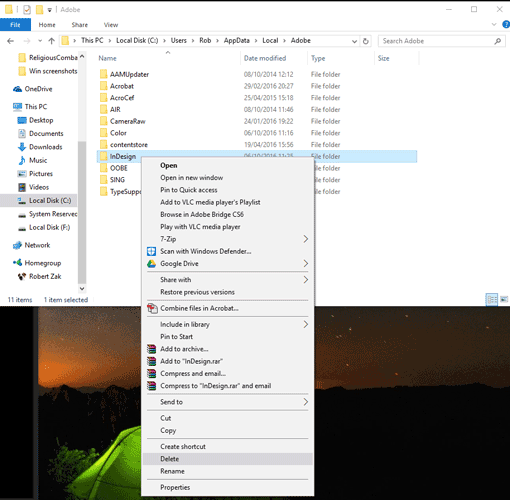
Eliminar el programa de su registro
Ahora viene el truco: eliminar el programa de su registro. Aquí es crucial que no elimine el elemento incorrecto, ya que esto podría causar errores graves en Windows. Sin embargo, sigue nuestras instrucciones y estarás bien. Además, antes de eliminar algo, asegúrese de hacer clic derecho y «Exportar» primero para tener una copia de seguridad en caso de que algo salga mal.
1. Presione «Tecla de Windows + R» y escriba regedit en el cuadro Ejecutar.
2. Una vez que esté en el editor de registro, vaya a HKEY_USERS/.DEFAULT/Software, luego busque las carpetas o los nombres de archivos relacionados con el programa que desea eliminar y elimínelos haciendo clic con el botón derecho en ellos y haciendo clic en Eliminar. No elimine simplemente el directorio principal del programa. Por ejemplo, quiero eliminar InDesign, pero no debería eliminar toda la carpeta de Adobe, ya que eso también eliminaría los registros de Adobe Acrobat, Photoshop y otros programas que quiero conservar. ¡Se preciso!
3. Una vez que haya hecho eso, en el Editor del Registro vaya a HKEY_CURRENT_USER\Software, HKEY_LOCAL_MACHINE\SOFTWARE y HKEY_LOCAL_MACHINE\SOFTWARE\Wow6432Node y haga lo mismo, eliminando todas las carpetas y archivos asociados con el programa que está eliminando.
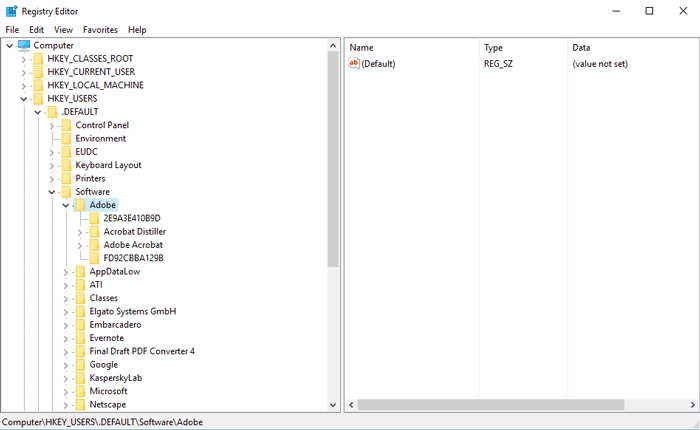
(Opcional) Use CCleaner para terminar el trabajo
En este punto, todos los rastros del programa culpable deberían haber desaparecido de su computadora, pero si no le importa instalar un software de terceros y desea revisar rápidamente su PC para detectar cualquier rastro, entonces puede usar CClimpiador. Este gran programa hace un montón de cosas, como borrar cookies y deshacerse de archivos basura, y debería encontrar rastros aislados de archivos que ya no están adjuntos a un programa en funcionamiento.
CCleaner también tiene la opción de parchear su registro, lo cual es útil si comete un error al eliminar archivos de registro.
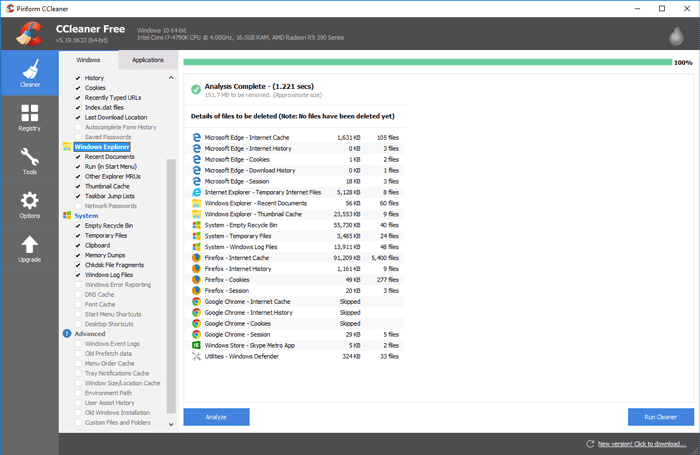
Conclusión
Así que ahí lo tiene: una forma totalmente manual de limpiar su PC al 100% de cualquier resto de programas no deseados. Puede parecer complicado, pero una vez que lo repase varias veces, las cosas que debe hacer deben codificarse en su memoria a largo plazo (el disco duro de su cerebro en lugar de su RAM, si voy a hacer una analogía terriblemente nerd ). ¡Darle una oportunidad!
Credito de imagen: ¡Limpiar!
